تعمیر هارد SSD + علائم هارد اس اس دی سوخته

آیا نگران سوختن و تعمیر هارد SSD و از دست رفتن تمام اطلاعات مهمتان هستید؟ البته کاملا واضح است که این نگرانی به جا است! زیرا ممکن است یک عمر برای آماده کردن برخی از فایلهای زحمت کشیده باشید و یا زیباترین خاطراتتان با آنها گره خورده باشند.
اگر نمیخواهید بعدها با حسرت، به از دست رفتن اطلاعات و سوختن هارد SSD خود فکر کنید، حتما باید به علائم هشدار دهنده این اتفاق توجه داشته باشید.
هاردهای SSD بسیار محبوب هستند؛ دلیل این اتفاق نیز کاملا مشخص و بدیهی است: این حافظهها سریعتر، پایدارتر و کممصرفتر از نوع HDD یا همان هاردهای سنتی هستند.
با اینحال یکی از بزرگترین ایراداتی که به یک هارد اس اس دی وارد است، زودتر از حد معمول خراب شدنشان است. در واقع، این فضاهای ذخیره سازی، معمولا 5 تا 7 سال زودتر از آنچه که انتظار دارید، ار کار میافتند و یا به عبارتی دیگر، میسوزند.
به همین دلیل است که باید حسابی از این هاردها مراقبت کنید و با اولین علامت هشدار، به فکر یک راه چاره باشید. ما در این مقاله از مجله ایده آل تک به بررسی کامل سوختن هارد SSD خواهیم پرداخت و البته راههای تعمیر هارد SSD را هم معرفی میکنیم.
هارد SSD چیست؟
SSD مخفف عبارت “solid state drive” است. این فضای ذخیره سازی بسیار سریعتر از نمونههای قدیمی خود بوده و برای ذخیره دادهها از تراشههای حافظه “instantly-accessible” یا فورا در دسترس، استفاده میکند.

SSD نوع بزرگتر فلش مموریها است. در این دیسک ذخیره سازی، اطلاعات در سلولهایی ذخیره شده و توسط یک کنترلر قابل دسترسی هستند. بر خلاف HDD، در SSD خبری از حرکت مکانیکی برای خواندن اطلاعات نیست و همین عامل سبب میشود که آنها از سرعت بسیار بالاتری برخوردار باشند.
هاردهای SSD انتقال فایلها را با سرعت تقریبی 500 مگابایت بر ثانیه انجام میدهند. البته در انواع جدید هاردهای SSD، این سرعت حتی به 3500 مگابایت بر ثانیه نیز رسیده است.
با توجه به همه مواردی که ذکر شد، به نظر میرسد یک هارد SSD میتواند انتخابی عالی و فوقالعاده برای همه افراد مختلف محسوب شود که همینطور نیز هست.
تنها عاملی که سبب شده تا مردم همچنان از هاردهای HDD استفاده کنند، قیمت بسیار بالای یک هارد اس اس دی است. البته پیشبینی میشود با گذشت زمان، این مشکل نیز حل شده و SSD در دسترس عموم کاربران کامپیوتر قرار بگیرد.
مشکلات هارد SSD
بر خلاف هارد HDD، در یک حافظه SSD هیچ خبری از پلاترهای مکانیکی نیست و همین عامل سبب میشود تا این سخت افزارها، از اشکالات و خرابیهای هاردهای قدیمی، در امان باشند. اما این مورد فقط در رابطه با خود فضای ذخیره سازی صدق میکند و سایر اجزای سازنده هارد SSD از این مصونیت برخوردار نیستند.
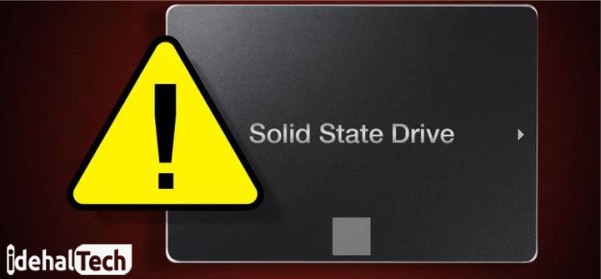
هاردهای SSD به یک منبع تغذیه و یک خازن احتیاج دارند و این دو قطعه، در برابر اتفاقاتی مانند قطع و یا تغییر ولتاژ برق، به شدت حساس هستند. در برخی از موارد دیده شده است که تمام اطلاعات موجود روی اس اس دی خراب شدهاند؛ بدون اینکه خود هارد، آسیب دیده باشد.
از دیگر مشکلات هارد ssd این است که سیکلهای خواندن/نوشتن آنها محدود است. ما قبلا و در فلش مموریها نیز با این مشکل برخورد کردهایم. با اینحال نیازی به نگرانی بیش از حد و وسواس نیست؛ زیرا تجربه نشان داده که یک هارد SSD میتواند تا سالها کار کند، بدون اینکه با هیچگونه خرابی مهمی مواجه شود.
با این وجود، اگر کماکان به دنبال یافتن علائمی هستند که ممکن است خبر از سوختن هارد SSD شما دهند، بهتر است در ادامه این مقاله با ما همراه باشید.
علائم سوختن هارد SSD
در اینجا به 5 مورد از مهمترین نشانههای از کار افتادن یک هارد اس اس دی اشاره شده است. با مشاهده هرکدام از این علائم، بهتر است که به فکر ارتقای فضای ذخیره سازی دستگاه خود باشید.
اما قبل از اینکه به این علائم بپردازیم، بهتر است به یک سوال بسیار مهم جواب دهیم:
چگونه سلامتی هارد SSD خود را چک کنیم؟
زمانی که در حال استفاده از یک هارد HDD هستید، از صدای چرخش هد آن میتوانید بفهمید که آیا حافظه دستگاه شما خراب شده است یا خیر. اما متاسفانه و با شاید هم خوشبختانه، هاردهای SSD اصلا صدایی ایجاد نمیکنند که از روی آن، بتوانیم به سلامتی HARD خود پی ببریم.
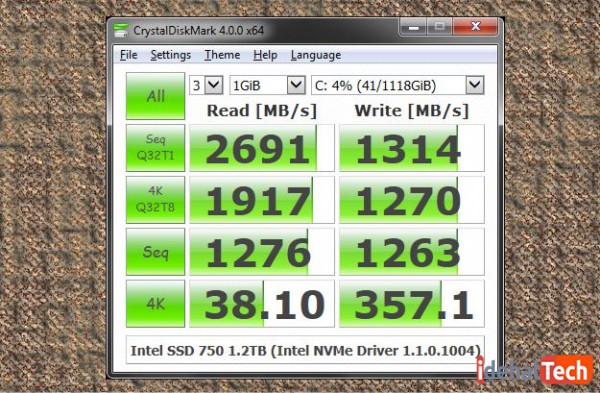
سادهترین راه برای تست سلامتی یک هارد SSD نصب نرمافزارهای مخصوص است. این نرم افزارها میتوانند به راحتی و بدون هیچ هزینهای، شما را از وضعیت حافظه عزیز و دوست داشتنی کامپیوتر یا لپ تاپ خود آگاه کنند. توصیه ما به کاربران ویندوز، استفاده از نرم افزار CrystalDiskMark است.
میتوانید از طریق لینک زیر، برای دانلود نرم افزار CrystalDiskMark اقدام کنید:
بعد از اینکه نرم افزار را با موفقیت دانلود کردید، میتوانید به راحتی آن را نصب کرده و مورد استفاده قرار دهید. خوشبختانه CrystalDiskMark از یک رابط کاربری بسیار ساده برخوردار است و کار کردن با آن، یک تجربه دلچسب محسوب میشود.
1. خطاهای درگیر شدن بلوک های بد
اگر یادتان باشد، در هاردهای HDD با پدیدهای به نام “bad sectors” مواجه میشدیم که در آن، کامپیوتر برای خواندن و یا نوشتن یک فایل جدید روی هارد تلاش میکرد، اما بعد از مدتی و با نمایش پیغام خطا، این عملیات بدون نتیجه تمام میشد. این مورد، در هاردهای SSD نیز دیده میشود، با این تفاوت که اینجا، آن را “bad blocks” مینامیم.
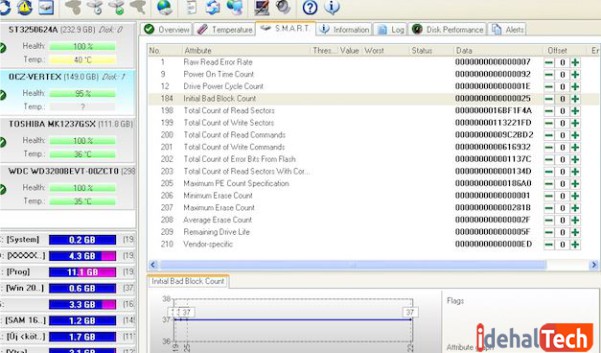
مهمترین نشانههای “bad blocks” عبارتند از:
- نمیتوان هیچ پروندهای را در هارد SSD باگذاری و یا حتی فراخوانی کرد.
- file system کامپیوتر شما نیاز به تعمیر دارد.
- برنامههای در حال اجرا به صورت ناگهانی کراش یا خراب میشوند.
- خطاهای مکرر هنگام جابجایی پروندهها رخ میدهند.
- هارد SSD کندتر از چیزی که انتظار دارید کار میکند (به ویژه در زمان انتقال فایلها و پروندهای سنگین)
در صورت مشاهده هرکدام از علامتهای بالا، بهتر است در اولین فرصت یکی از نرم افزارهای زیر را دانلود کرده و بابت عدم آسیب فیزیکی به حافظه سیستم خود مطمئن شوید:
- Crystal Disk Mark
- Smart Reporter Lite
- Hard Disk Sentinel
اگر این نرم افزارها نشان دادند که هارد SSD شما آسیب فیزیکی دیده است، بهتر است در اولین فرصت از فایلهای خود نسخه پشتیبان تهیه نموده و به فکر خرید یک حافظه جدید باشید.
2. فایلها قابل خواندن و نوشتن نیستند
این مشکل هارد SSD معمولا به دو صورت خود را نشان میدهد:
- سیستم در زمان نوشتن فایلها یک اشکال را تشخیص میدهد و در نتیجه از نوشتن آنها جلوگیری میکند
- سیستم بعد از نوشتن فایلها به وجود یک مشکل پی میبرد و بعد از آن، اجازه خواندن فایلها را نمیدهد.
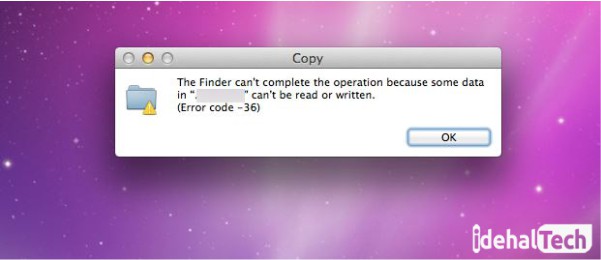
در سناریوی اول، شما میتوانید با کپی کردن فایلها در یک مکان دیگر، راه اندازی مجدد رایانه یا انتقال آنها به فضای ابری، این مشکل را برطرف کنید. اما در سناریوی دوم متاسفانه شما با فایلهایی مواجه هستید که در یک بلوک بد ذخیره شدهاند؛ بنابراین به این راحتیها نمیتوانید آنها را بازیابی کنید.
3. File System نیاز به تعمیر دارد
آیا تا به حال، در رایانه خود با پیغام زیر مواجه شدهاید:
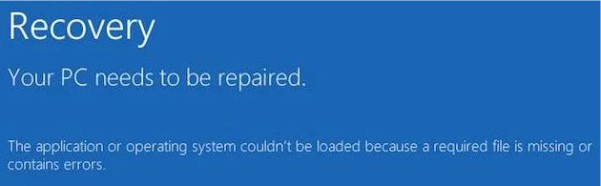
این پیغام در بعضی موارد، به دلیل خاموش نشدن صحیح رایانه ظاهر میشود؛ اما ممکن است به دلیل ایجاد بلوکهای بد در SSD و یا اشکال در درگاه اتصال هم خود را نشان دهد.
در این فرآیند احتمال از دست دادن برخی از دادهها وجود دارد و بازیابی آنها ممکن است دشوار باشد. با اینحال زمانی که با این اخطار مواجه شدید، باید به فکر تهیه نسخه پشتیبان از فایلهای خود باشید، زیرا میتواند یکی از نشانههای سوختن هارد SSD باشد.
4. اشکالات مکرر در هنگام بونت شدن
اگر سیستم شما به خوبی بوت نمیشود و مجبور هستید چند بار کلیک “Reset” را فشار دهید تا بالاخره بالا بیاید، احتمالا حافظه رایانه شما مشکل دارد. این اتفاق میتواند نشان دهنده ایجاد بلوک بد و یا نزدیک شدن زمان سوختن کامل هارد SSD باشد. بنابراین بهتر است تا دیر نشده، یک نسخه پشتیبان از فایلهای خود تهیه کنید.
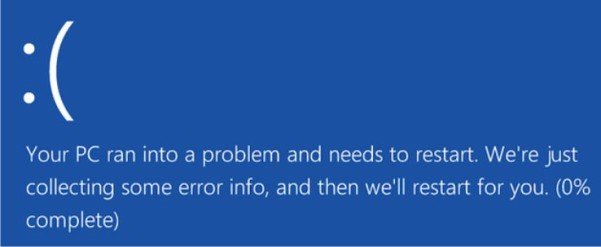
اگر از فایلهای خود پشتیبان تهیه کردهاید، توصیه میکنیم برای خلاص شدن از دست این خطا، ابتدا از سلامت فیزیکی هارد SSD خود مطمئن شوید و پس از آن، سیستم عامل رایانه را عوض کنید.
5. هارد شما Read-Only میشود.
این اشکال خیلی رایج نیست، با اینحال برخی از کاربران با آن مواجه شدهاند. زمانی که هارد شما در وضعیت “فقط خواندنی” قرار بگیرد، اجازه نوشتن هیچ فایل جدیدی را نمیدهد. در این شرایط، شما در آستانه سوختن هارد SSD قرار دارید. البته نگران نباشید، زیرا فایلهای شما قابل بازیابی خواهند بود.
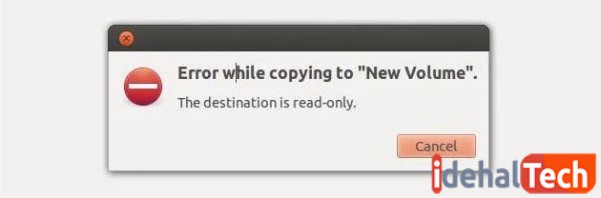
قبل از اینکه یک هارد SSD را دور بیندازید، حتما آن را به عنوان یک هارد اکسترنال به رایانه دیگری متصل کنید، اگر در این حالت نیز حافظه شما همچنان در وضعیت read-only قرار داشت، بعد از بازیابی فایلها، میتوانید برای همیشه با آن خداحافظی کنید.
راههای افزایش عمر هارد SSD
در صورتی که هارد SSD شما با هر یک از علائمی که در بالا معرفی کردیم درگیر است، بهترین و مطمئنترین راه، خرید یک حافظه جدید و جایگزین است. با اینحال، هنوز هم میتوانید با انجام برخی کارها، سوختن هارد SSD را کمی عقب بیندازید.
- سعی کنید دمای رایانه را خنک نگه دارید از گرم شدن شدید آن، جلوگیری کنید.
- از قطع و یا نوسانات برق خودداری کنید.
- فضای بیشتری از هارد SSD را خالی کنید تا بتواند فایلها را از بلوکهای بد جا به جا کند.
ریکاوری فایلها در هارد SSD خراب شده
خوشبختانه راههایی وجود دارند که با تکیه بر آنها، میتوانید اطلاعات موجود در هاردهای SSD خراب شده را بازیابی کنید. در ادامه به معرفی برخی از این روشها خواهیم پرداخت:
قبل از اینکه برای تعمیر هارد SSD خراب شده اقدام کنید، بهتر است از دو طریق زیر برای بازیابی دادهها اقدام کنید:
- اتصال هارد SSD به یک پورت SATA و یا یک رایانه دیگر
اگر هر یک از مشکلات زیر را دارید، بهتر است هارد SSD خود را به یک پورت ساتای دیگر و یا یک کامپیوتر دیگر متصل کرده و اقدام به بازیابی اطلاعات خود کنید.
- رایانه فعلی نمیتواند هارد SSD را شناسایی کند
- رایانه فعلی به خوبی بوت نمیشود.
در صورت داشتن هر یک از اشکالات بالا، داشتن یک کابل یا پورت جدید SATA و یا کمک گرفتن از یک رایانه جدید، میتواند به شما کمک کند تا به اطلاعات مهم خود دسترسی داشته باشید.
- از نرم افزارهای بازیابی اطلاعات استفاده کنید.
اگر با استفاده از روش اول نتوانستید اطلاعات خود را بازیابی کنید، تنها راه شما، استفاده از یک نرم افزار بازیابی اطلاعات است. در این شرایط، ما به شما نرم افزار EaseUS Data Recovery را پیشنهاد میکنیم که به خوبی میتواند فایلهایی که در هاردهای SSD و یا سایر حافظههای جانبی خراب قرار دارند را بازیابی کند.
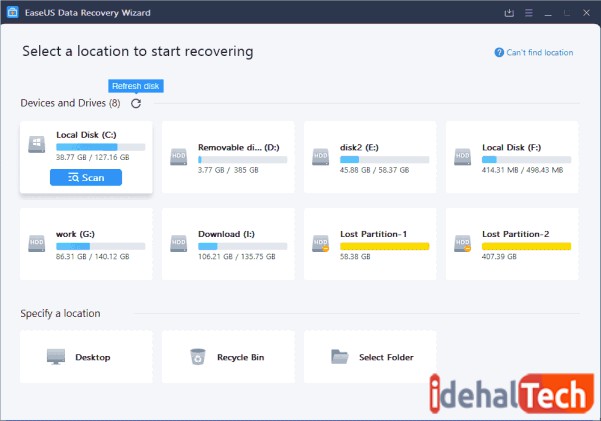
برای دانلود این نرم افزار، میتوانید از لینک زیر استفاده کنید:
بعد از اینکه نرم افزار را با موفقیت دانلود و نصب کردید، میتوانید از طریق آن، اقدام به بازیابی اطلاعات موجود در هارد SSD خود نمایید. خوشبختانه نرم افزار EaseUS Data Recovery از رابط کاربری بسیار آسانی برخودار بوده و به راحتی میتوانید با آن کار کنید.
تعمیر هارد SSD
روشهای زیادی وجود دارند که میتوانند در تعمیر هارد SSD به شما کمک کنند. ما در ادامه به 3 مورد از این راهها اشاره خواهیم کرد:
آپدیت Firmware هارد SSD
برای تعمیر هارد SSD با استفاده از آپدیت سیستم عامل یا Firmware میتوانید مطابق مراحل زیر عمل کنید:
- کلیدهای “Win+X” را فشار داده و “Device Manager” را انتخاب کنید.
- گزینه “Disk drives” را انتخاب کرده و روی “SSD drive” کلیک راست کنید.
- گزینه “Properties” را انتخاب کرده و تب “Details” را باز کنید.
- گزینه “Hardware Ids” را انتخاب کرده و “OK” را کلیک کنید تا تنظیمات ذخیره شوند.
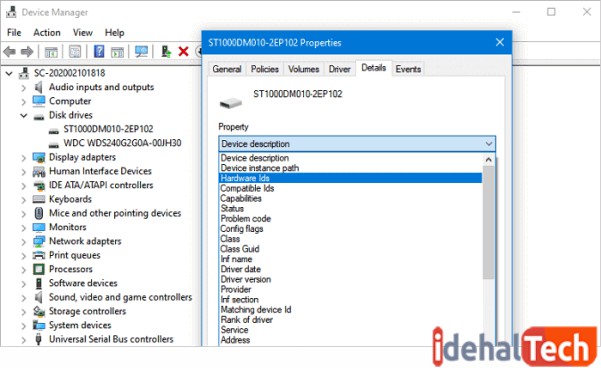
- ابزار ” SSD firmware update” را انتخاب کرده و دستورالعملهای بعدی را دنبال کنید.
به این ترتیب Firmware هارد SSD شما به روزرسانی شده و به احتمال زیاد حافظه رایانهتان تعمیر میشود.
آپدیت درایورهای هارد SSD
برای آپدیت درایورهای هارد SSD میتوانید مراحل زیر را دنبال کنید:
- کلیدهای “Win+X” را فشار داده و “Device Manager” را انتخاب کنید.
- گزینه “Disk drives” را انتخاب کرده و بر روی “SSD drive ” کلیک راست کنید.
- گزینه “Update driver” را انتخاب کرده و دستورالعملهای بعدی را دنبال کنید.
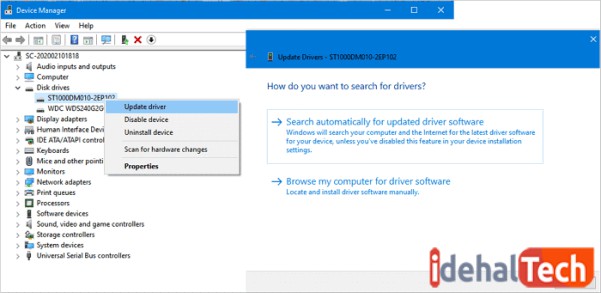
- بعد از اتمام کار، رایانه خود را ریستارت کنید.
اکنون درایورها با موفقیت به روزرسانی شدهاند و به احتمال فراوان، هارد SSD شما نیز تعمیر شده است.
استفاده از ابزار EaseUS Partition Master
EaseUS Partition Master یک ابزار حرفهای و درجه یک برای مدیریت دیسکها و درایورها است و راهکارهای جامع و موثری را در ارتباط با تعمیر هارد SSD در اختیار شما قرار خواهد داد. این نرم افزار، از طریق بررسی فایل سیستم، بازسازی MBR در هارد SSD و فرمت یا پاک کردن آن، اقدام به تعمیر هارد اس اس دی میکند.
قبل از هرکاری، از طریق لینک زیر، ابزار حرفهای و سودمند EaseUS Partition Master را دانلود کنید.
بعد از اینکه این نرم افزار را با موفقیت دانلود و نصب کردید، میتوانید به صورت زیر برای تعمیر هارد SSD خود اقدام کنید:
- برنامه را باز کنید و موقعیت هارد SSD را پیدا کنید.
- بر روی آن کلیک راست کرده و گزینه “Check File System” را انتخاب کنید.
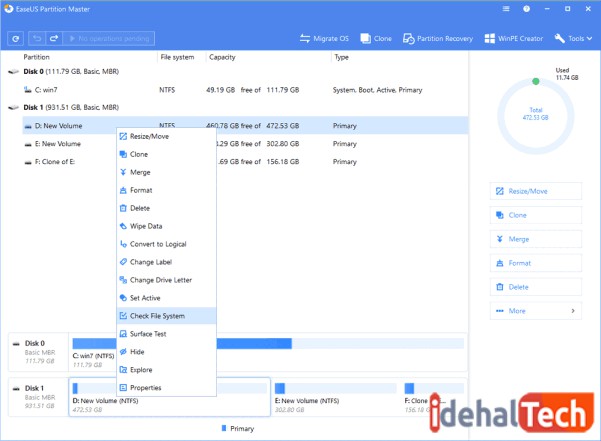
- در پنجره جدید، گزینه “Try to fix errors if found” را انتخاب کرده و بر روی “Start” کلیک کنید.
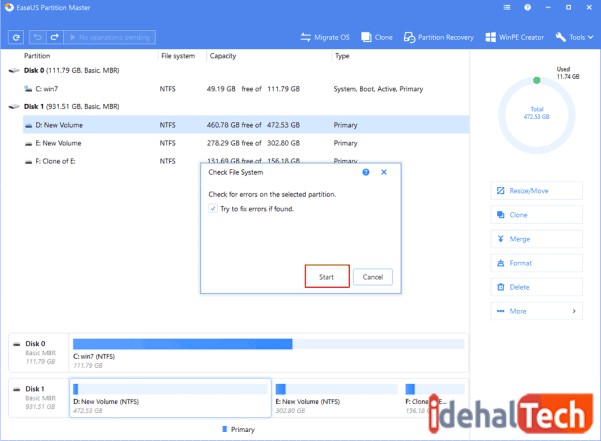
- نرم افزار شروع به بررسی مشکلات هارد SSD خواهد کرد. بعد از پایان عملیات، بر روی “Finish” کلیک کنید.
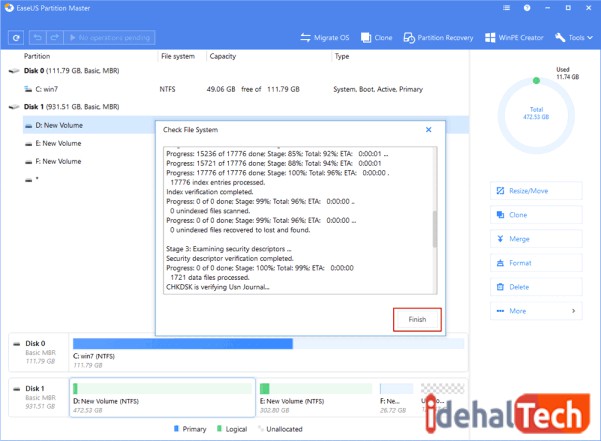
به همین راحتی و با استفاده از یک ابزار بسیار قوی و حرفهای، میتوانید هارد SSD خود را تعمیر کنید.
کلام پایانی
در این مقاله سعی کردیم تا شما را از صفر تا 100 با سوختن هارد SSD و روشهای تعمیر و بازیابی اطلاعات آن آشنا کنیم. در پایان باز هم باید تاکید کنیم که بهتر است به بهترین شکل از این سخت افزار مراقبت کنید تا بتوانید بیشترین استفاده را از آن داشته باشید. زیرا علی رغم تمامی روشهای مطرح شده، در پارهای از موارد، اطلاعات موجود در این هارد، به هیچ عنوان قابل بازیابی نیستند.
در پایان از شما عزیزان تقاضا داریم تا نظرات و پیشنهادات خود را در رابطه با هارد SSD و خرابی و سوختن احتمالی آن، با ما و سایر خوانندگان مجله ایده آل تک در میان بگذارید.
سوالات متداول
بله. دلیل این اتفاق نیز به ساختار آنها به صورت کلی حافظههای NAND بازمیگردد. اگر دوست دارید بهترین استفاده را از هارد SSD خود داشته باشید، گاه به گاهی آنها را سبکتر کنید.
در صورتی که اطلاعات در داخل بلوک های بد یا خراب قرار نداشته باشند، امکان بازیابی آنها با استفاده از روشهای مختلف امکان پذیر است.
معمولا یک هارد SSD چند سال زودتر از آنچه که انتظار دارید خراب میشوند. اما این به معنی زود خراب شدن آنها نیست. هاردهای SSD جدید به صورت کامل مشکل خرابی پیش از موعد را رفع کردهاند.
در صورتی که با یکی از علائم عدم امکان نوشتن فایلهای جدید، عدم خواندن فایلهای قدیمی، تبدیل شدن هارد به حاظه فقط خواندنی، ایراد در بوت شدن سیستم و … برخورد کردید، بهتر است به فکر خرید یک هارد SSD جدید باشید.


